Si le son de votre système ne parvient pas à être diffusé sur un périphérique spécifique connecté à votre Mac, comme un écran avec haut-parleurs intégrés, un appareil Bluetooth ou une interface audio USB, il est nécessaire de vérifier les réglages de votre sortie audio. Voici la marche à suivre.
Pour commencer, accédez au menu Apple situé en haut à gauche de votre écran et sélectionnez « Préférences Système ».
Dans la fenêtre des Préférences Système, localisez et cliquez sur l’icône « Son ».
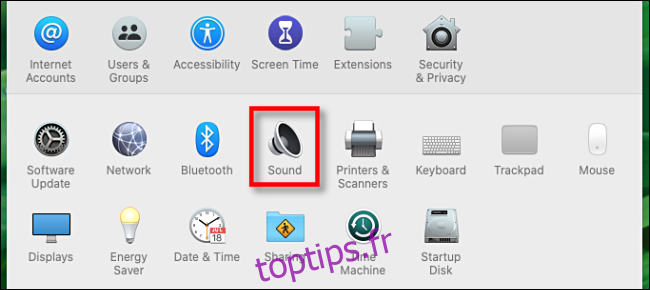
Une fois dans la fenêtre des préférences « Son », cliquez sur l’onglet intitulé « Sortie ».
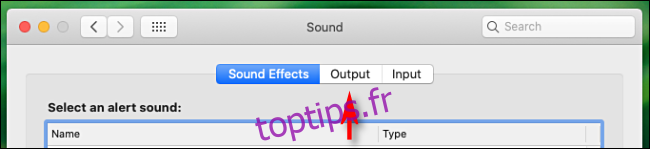
Dans les paramètres de sortie, une liste de tous les périphériques de sortie audio connectés et détectés s’affiche. Sélectionnez le périphérique désiré en cliquant sur son nom. Le son de votre système sera alors redirigé vers cet appareil.
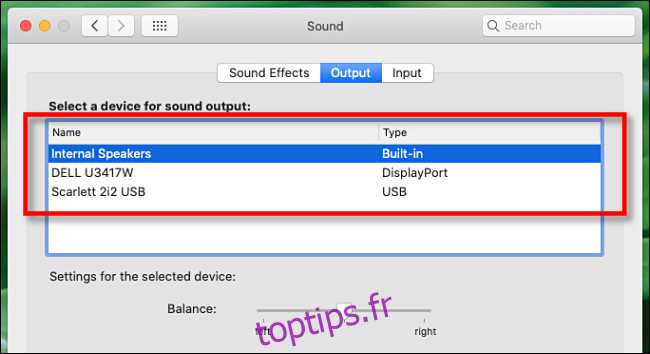
Si vous avez activé l’option « Afficher le volume dans la barre de menus » dans les préférences Son, vous pouvez également changer de périphérique de sortie audio rapidement en cliquant sur l’icône du haut-parleur dans votre barre de menus.
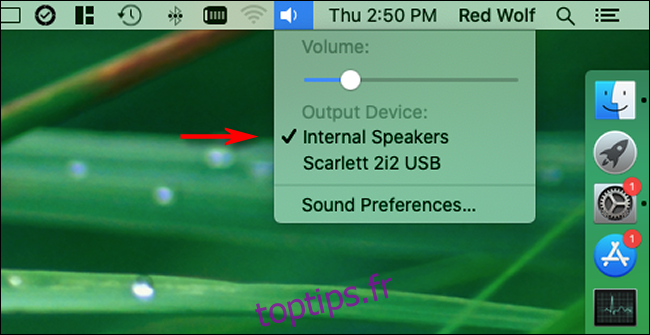
Il est possible que certains périphériques ne prennent pas en charge le contrôle du volume via macOS (par les curseurs logiciels ou les touches de volume du clavier). Dans ce cas, vous devrez ajuster le volume directement sur l’appareil, à l’aide de ses commandes physiques.
Résolution des problèmes de sortie audio sur Mac
Si vous rencontrez des difficultés à diffuser l’audio vers un périphérique connecté en Bluetooth (comme des AirPods ou des enceintes Bluetooth), ouvrez les Préférences Système, sélectionnez « Bluetooth », et vérifiez que l’appareil est bien connecté.
Si le problème concerne une interface audio USB, consultez le site du fabricant pour télécharger les derniers pilotes Mac. Leur installation peut être nécessaire pour que votre Mac reconnaisse le périphérique. Essayez également de remplacer le câble USB reliant l’appareil à votre Mac par un autre, car les câbles USB peuvent parfois être défectueux.
De nombreux écrans sont aujourd’hui équipés de haut-parleurs, mais il est important de vérifier les spécifications de votre écran pour confirmer la présence d’une sortie audio. Si ce n’est pas le cas, vous devrez connecter des haut-parleurs externes à votre Mac pour entendre le son correctement.
Si aucune de ces solutions ne fonctionne, essayez de mettre à jour le logiciel de votre Mac ou de redémarrer le système. Ces actions peuvent résoudre de nombreux problèmes audio liés aux logiciels. Bonne chance !